PowerPoint Ažuriranje
Nisu uvijek korisnici obratili pažnju na ažuriranje paketa Microsoft Office. I ovo je vrlo loše, jer puno toga ima iz ovog procesa. Sve to treba detaljnije raspraviti, kao i posebno razmotriti postupak ažuriranja.
sadržaj
Prednosti ažuriranja
Svako ažuriranje ima veliku raznolikost raznih poboljšanja za ured:
- Optimizacija brzine i stabilnosti rada;
- Ispravljanje mogućih pogrešaka;
- Poboljšati interakciju s drugim softverom;
- Poboljšanje funkcionalnosti ili proširivanje mogućnosti i još mnogo toga.
Kao što možete shvatiti, ažuriranja donijeti program puno korisnih stvari. Najčešće, naravno, MS Office se ažurira kako bi popravio sve pogreške vezane uz performanse i značajke, kao i kompatibilnost s različitim aplikacijama.
Zato ne morate odgoditi ovaj postupak u dugoj kutiji ako je to moguće.
Način 1: Službene stranice
Najbolji način je da preuzmete paket ažuriranja za svoju verziju MS Officea s službenog Microsoftovog web mjesta, sigurno će sadržavati zakrpe za PowerPoint, ako ih ima.
- Najprije idite na službenu web stranicu tvrtke Microsoft i idite na odjeljak ažuriranja za MS Office. Kako bi se olakšao zadatak, izravna veza na ovu stranicu nalazi se ispod.
- Ovdje je potreban niz za pretraživanje koji se nalazi na vrhu stranice. Morate unijeti naziv i verziju svog softverskog paketa. U ovoj je situaciji "Microsoft Office 2016" .
- Kao rezultat toga, pretraživanje će proizvesti nekoliko rezultata. Na samom vrhu bit će najnoviji paket ažuriranja za određeni upit. Naravno, prvo morate provjeriti kakvu dubinu bita ova zakrpa prolazi - 32 ili 64. Te informacije su uvijek u ime ažuriranja.
- Nakon što kliknete željenu opciju, web stranica će se odvesti na stranicu na kojoj možete dobiti detaljne informacije o zakrpama sadržanim u ovoj zakrpi, kao i druge povezane informacije. Da biste to učinili, trebate proširiti odgovarajuće odjeljke, označene s krugovima s natpisom plus i nazivom odjeljka koji se nalazi pored njega. Ostaje kliknuti gumb "Preuzmi" da biste pokrenuli postupak preuzimanja ažuriranja na računalo.
- Nakon toga, ostaje za pokretanje preuzete datoteke, prihvatiti ugovor i slijediti upute instalatera.
Odjeljak s ažuriranjima za MS Office
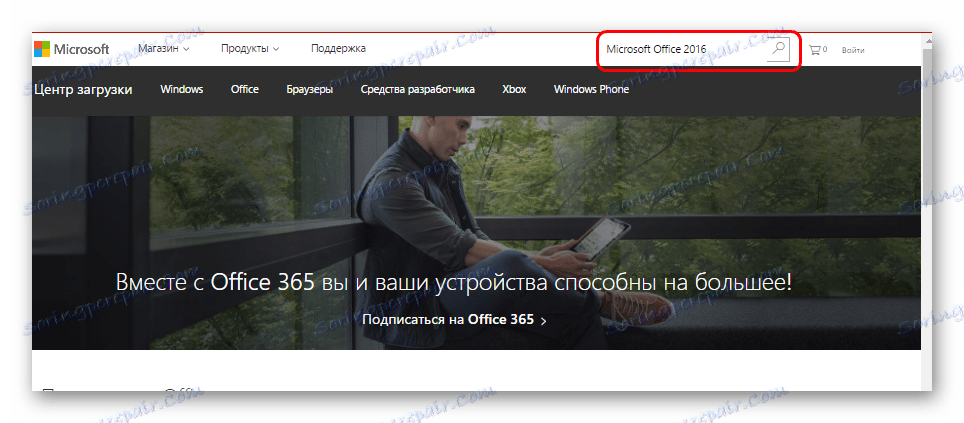
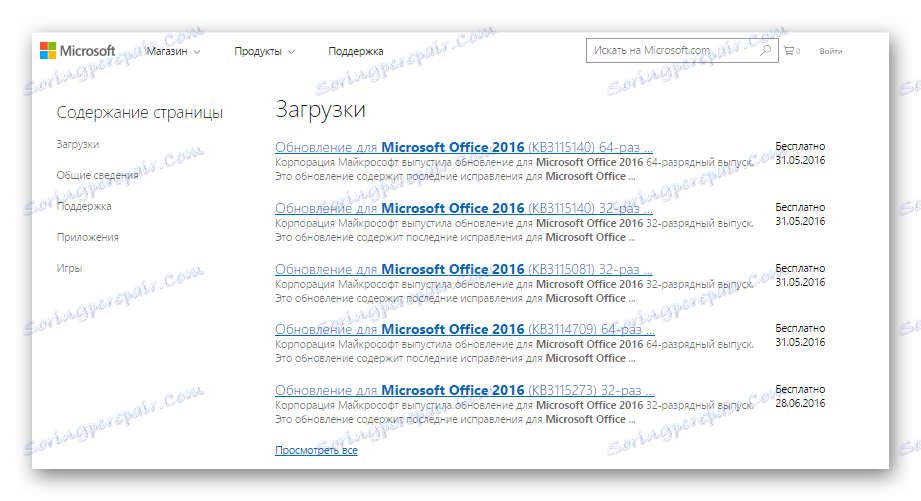
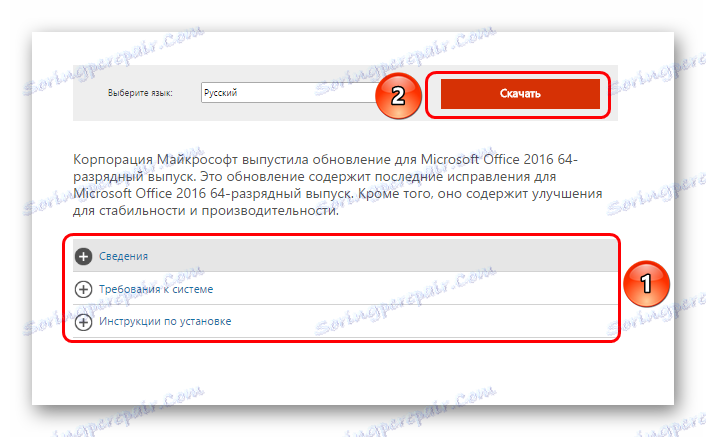
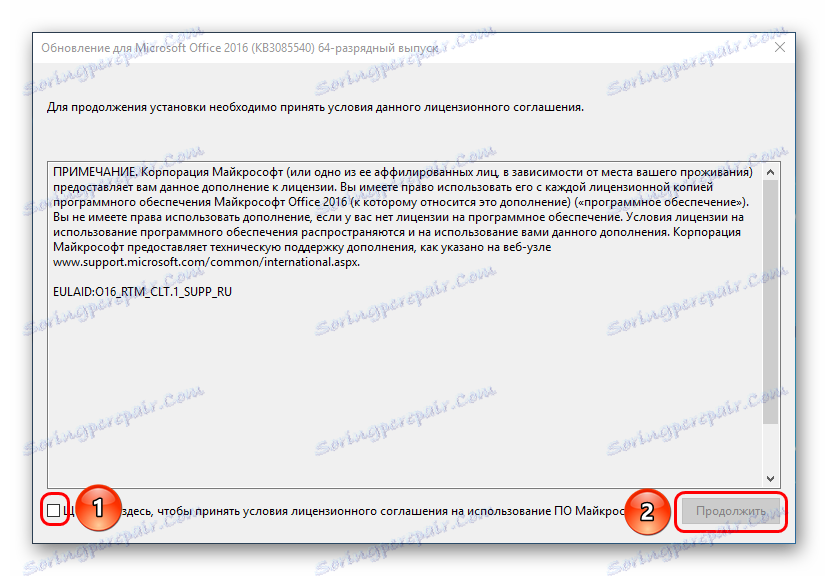
2. metoda: automatsko ažuriranje
Takva ažuriranja često se preuzimaju neovisno kada ažurirate sustav Windows. Najbolja stvar za napraviti u ovoj situaciji je provjeriti i omogućiti sustavu preuzimanje ažuriranja za MS Office, ako to dopuštenje nije dostupno.
- Da biste to učinili, idite na "Opcije" . Ovdje morate odabrati najnoviju stavku - "Ažuriranje i sigurnost" .
- U otvorenom prozoru morate odabrati "Napredne opcije" u prvom odjeljku ( "Windows Update" ).
- Ovdje je prva stavka "Pri nadogradnji sustava Windows, ažuriranja za ostale Microsoftove proizvode". Potrebno je provjeriti postoji li kvačica ovdje i instalirati ga, ako ga nema.
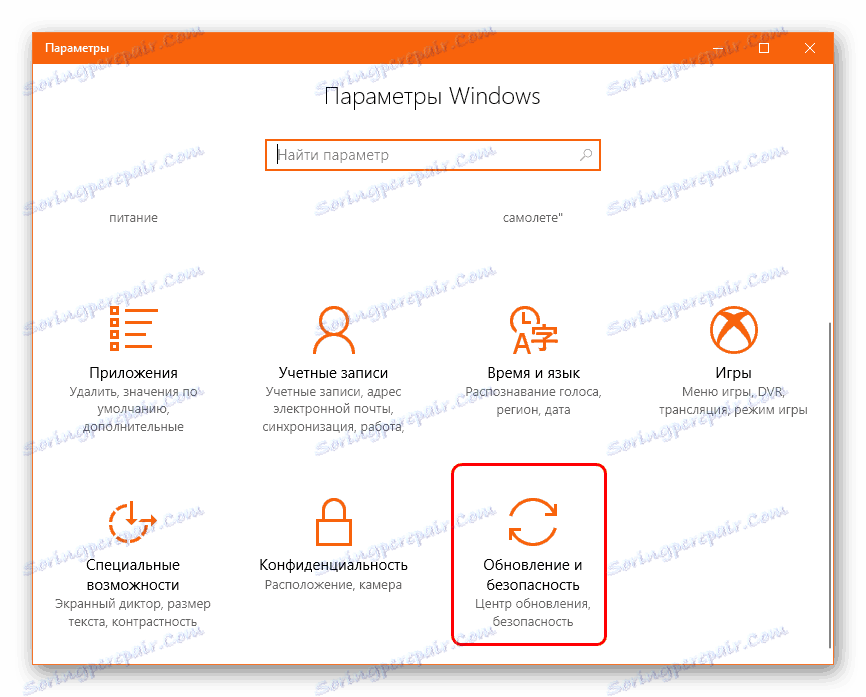
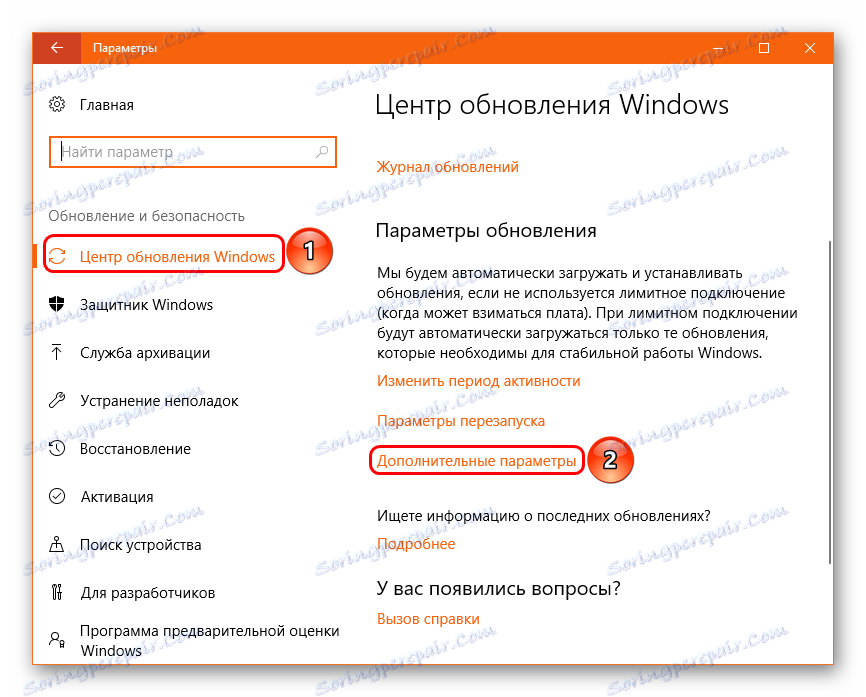
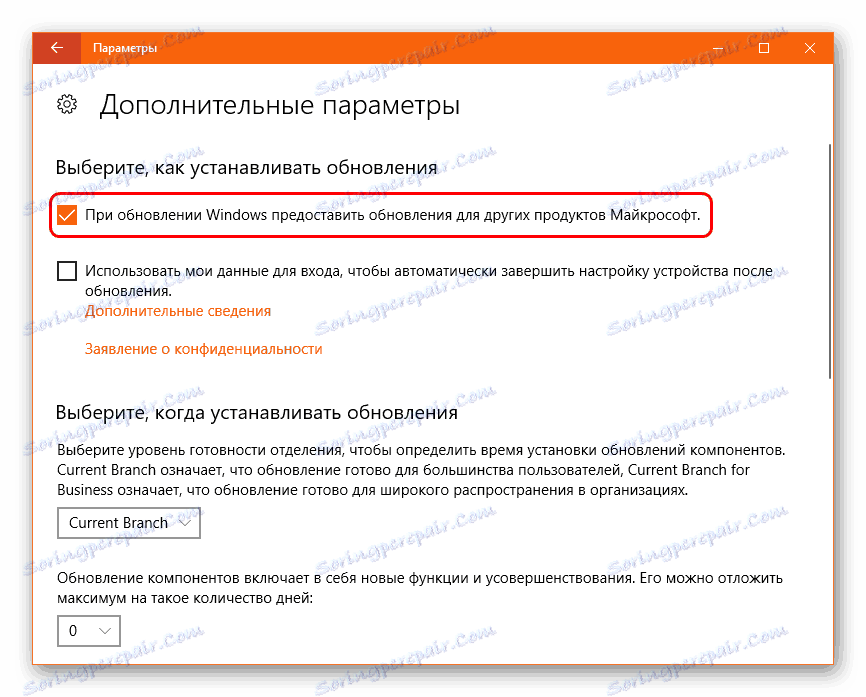
Sada će sustav redovito provjeravati, preuzimati i instalirati u poboljšanjima automatskog načina rada za MS Office.
3. metoda: Zamjena s novom verzijom
Dobar analog može biti zamjena MS Officea s drugim. U instalaciji obično se stavlja najaktualnija inačica proizvoda.
Preuzmite novu verziju MS Officea
- Pomoću gore navedene veze možete se prebaciti na stranicu na kojoj preuzimate različite verzije sustava Microsoft Office.
- Ovdje možete vidjeti popis dostupnih verzija za kupnju i preuzimanje. Trenutačno su relevantni 365 i 2016, a Microsoft ih predlaže da ih instalirate.
- Zatim idite na stranicu na kojoj možete preuzeti potrebni softverski paket.
- Instalirat će samo preuzeti MS Office.
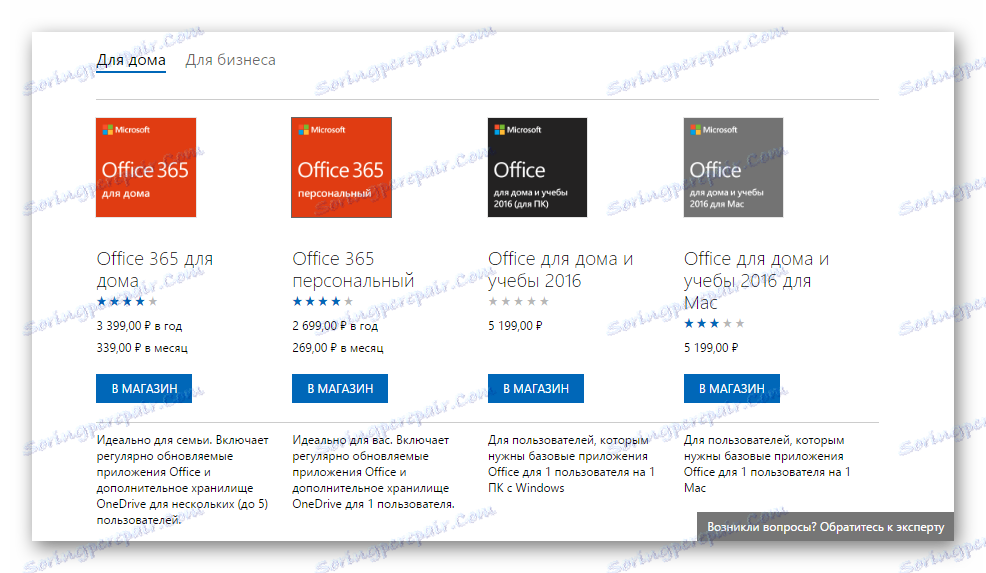
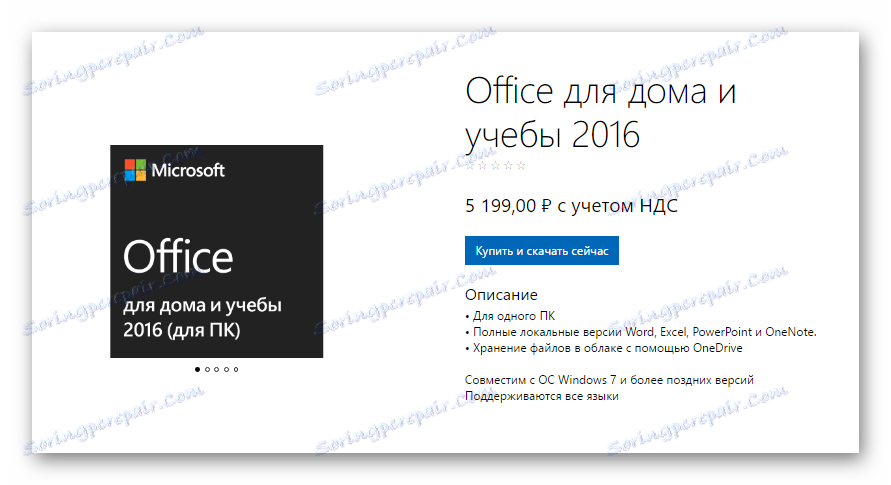
Pročitajte više: Instaliranje programa PowerPoint
dodatno
Neke dodatne informacije o procesu ažuriranja MS Officea.
- Ovaj članak govori o procesu ažuriranja licenciranog paketa MS Officea. Hackirane piratske inačice vrlo su često zakrpe. Na primjer, ako pokušate instalirati ručno preuzimanje ažuriranja, sustav će unijeti pogrešku u tekstu da komponenta potrebna za ažuriranje nije na računalu.
- Piratska verzija sustava Windows 10 također više ne ažurira hakirane verzije sustava MS Office. Ranije verzije ovog operacijskog sustava tiho su preuzeli i instalirali pakete dodataka za niz aplikacija iz tvrtke Microsoft, no u 10-ke ta funkcija više ne funkcionira, a pokušaji često dovode do pogrešaka.
- Razvojni programeri vrlo rijetko objavljuju promjenu funkcionalnosti u svojim dodacima. Najčešće su takve velike promjene uključene u nove verzije softvera. To nije istina osim da Microsoft Office 365, koji aktivno razvija i periodički mijenja svoj izgled. Ne prečesto, ali to se događa. Dakle, većina ažuriranja su tehničke prirode i odnose se na poboljšanje programa.
- Često, uz neplaniran prekid procesa nadogradnje, softverski paket može postati oštećen i prestati raditi. U ovoj situaciji, samo potpuna ponovna instalacija može pomoći.
- Starije inačice MS Officea (odnosno, 2011. i 2013.) od 28. veljače 2017. ne mogu se preuzeti pretplatu na MS Office 365, kao što je bilo prije. Sada se programi kupuju zasebno. Osim toga, Microsoft preporučuje da ažurirate ove verzije prije 2016. godine.
zaključak
Kao rezultat toga morate ažurirati PowerPoint kao dio MS Officea u svakoj prilici, pokušavajući ga ne odgoditi. Budući da svaka instalirana zakrpa danas može dovesti do činjenice da se korisnik ne suočava s nesrećom u programu sutra, što bi se sigurno dogodilo i dopustilo da cijela stvar ide nizbrdo. Međutim, vjerovati ili ne vjerovati u sudbinu je stvar za sve. Ali briga o važnosti njihovog softvera je dužnost svakog korisnika računala.